苹果手机图标排序 一键自动排列iPhone桌面图标
日期: 来源:铲子手游网
现今的时代,手机已经成为我们生活中不可或缺的一部分,而iPhone也是众多用户的首选之一,然而作为一款功能强大的智能手机,iPhone的桌面布局却常常让用户感到头疼。随着日积月累的应用下载和使用,桌面图标越来越多、越来越杂乱无章,难以快速找到需要的应用。于是市面上的苹果手机图标排序工具应运而生,一键自动排列iPhone桌面图标的功能,让用户不再为此烦恼。下面让我们来了解一下这款神奇的工具吧!
● 下载「捷径」
轻触 图标任意摆放 前往 Safari 浏览器,点击「获取捷径」。可以将其加入「捷径库」中;
● 截图
在主屏幕长按任意图标,进入桌面编辑状态,向右划动,创建一个空白桌面页面并截图保存;

● 运行「捷径」
前往「捷径」应用,运行「图标任意摆放」捷径,选择刚刚截图文件;
● 选择空白图标位置
选择行数与列数,会生成此位置的空白图标(以第 1 行,第 1 列为例);
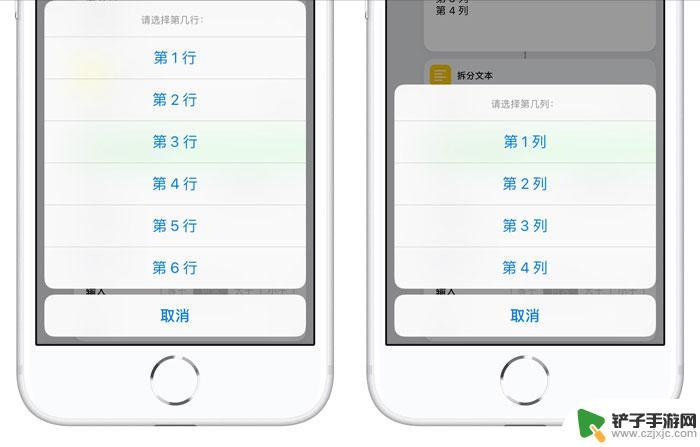
● 选择屏幕尺寸
根据屏幕尺寸选择对应数字:
4.0 英寸屏幕的 iPhone,请选择 1;
4.7 英寸屏幕的 iPhone,请选择 2;
5.5 英寸屏幕的 iPhone,请选择 3;
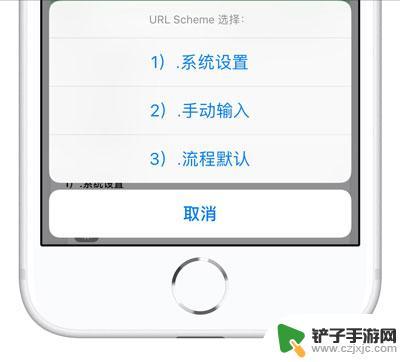
● 将空白图标添加至桌面
选择位置及屏幕尺寸后,将会提示跳转至 Safari 浏览器,轻触「好」,前往 Safari 浏览器,点击屏幕底部  ,选择「添加到主屏幕」,点击「完成」;
,选择「添加到主屏幕」,点击「完成」;
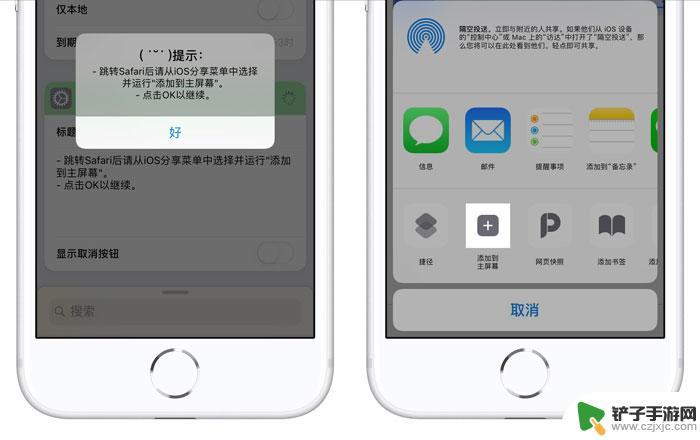
● 反复操作
经过操作,屏幕第 1 行 第 1 列的位置就被完美空出,接下来反复操作生成不同位置的空白图标,就可以达到自由排列桌面图标的效果。

这就是苹果手机图标排序的全部内容,如果您遇到了这种情况,您可以根据本文的操作进行解决,操作非常简单快速,一步到位。














